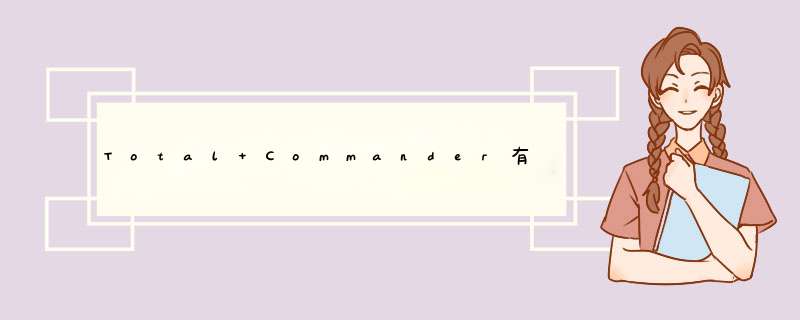
F4——编辑文件
F5——拷贝文件
F6——重命名、移动文件
F7——新建文件夹
F8——删除文件、文件夹
F10——菜单条激活开关
ALT
Alt+F1——改变左边窗口的驱动器
Alt+F2——改变右边窗口的驱动器
Alt+Shift+F3——使用内部查看程序浏览文件
Alt+F5——压缩文件/文件夹
Alt+Shift+F5——压缩文件/文件夹,并删除原文件/文件夹
Alt+F7——查找文件/文件夹
Alt+F9——文件解压缩
Alt+left/right——切换至上次进入的前一个/后一个文件夹
Alt+down——显示历史访问地址列表
SHIFT
Shift+F4——用外部编辑器(UltraEdit)创建新文件
Shift+F5——复制(重命名)文件/文件夹到当前文件夹
Shift+Ctrl+F5——创建所选对象的快捷方式
Shift+F6——重命名文件/文件夹
Shift+ESC——Total Commander最小化
NUM
NUM + ——选择属性相同的一组文件
NUM — ——清除所选文件中属性相同的一组文件
NUM * ——反向选择
NUM / ——恢复选择
CTRL+NUM + ——全部选择
CTRL+NUM - ——清除全部选择
Alt+NUM + ——选择与当前光标选中的文件扩展名相同的一组文件
CTRL
Ctrl+PgUP——回上一级目录
Ctrl+left/right——在左边/右边文件窗口中显示当前文件夹列表
CTRL+——返回根目录
CTRL+SHIFT+F1——缩略图视图(图片预览)
CTRL+F2——显示文件/文件夹详细资料
CTRL+F3——以名称排序
CTRL+F4——以扩展名排序
CTRL+F5——以文件的创建时间排序
CTRL+F6——以文件的大小排序
CTRL+F8——显示目录结构
CTRL+F9——打印当前光标处的文件
CTRL+F10——显示所有文件
CTRL+F11——显示所有可执行文件/隐藏非执行文件
CTRL+ENTER——将当前文件名复制到TC的命令行
CTRL+SHIFT+ENTER——将当前完整路径及文件名复制到TC的命令行
CTRL+D——打开常用文件夹列表(可作书签用)
CTRL+F——连接到FTP服务器
CTRL+SHIFT+F——断开与FTP服务器的连接
CTRL+Q——打开/关闭快速查看
CTRL+U——切换左右文件窗口显示内容
CTRL+W——关闭当前目录标签
CTRL+SHIFT+W——关闭所有目录标签
CTRL+Y——清空命令行输入框并置光标于命令行
ESC——清空命令行输入框并置光标于文件窗口
INSERT——选择文件/目录
SPACE——选择文件/目录
SHIFT+ENTER——
1.当命令行输入框有字符串命令:运行命令行的字符串命令
2.当光标位于压缩文件用相应的压缩工具打开压缩文件
3.位于压缩文件内:将所选中的文件解到临时文件目录,并试图将其做压缩文件的解压处理
ALT+ENTER——显示所选文件属性
Total Commander常用快捷键
显示编辑文件:
F3:这个恐怕是使用程度最高的快捷键了,专门用来查看文件。需要说明的是,默认安装的TC 5.5版只能查看文本及一些关联的影像文件,图片只支持BMP等很少的种类。如需要查看更多类型的文件,还需要安装插件。
Ctrl + Q:快速预览。
F4:主要用来编辑文本文件。可以设置外部程序来编辑文本(我设置的是Editplus)。
Shift + F4: 新建文本文件,调用记事本编辑(自定义编辑器)。
Ctrl + Z: 编辑文件/文件夹的说明。
Ctlt + Enter:查看文件或文件夹属性。
空格键:选择或取消选择文件,如在文件夹按下,则计算该文件夹占用空间。
Shift + 空格: 选中光标所在,不计算文件夹的容量。
Alt + Shift + Enter:计算当前窗格下所有文件夹的占用空间,设置后再点击顶栏的“大小”可使文件夹参与排序,迅速找到占用空间最大的文件夹。
Ctrl+Shift+Enter获取光标所在处文件/文件夹的绝对路径并显示在命令行里。
*** 作复制文件
F5:复制文件,这个也是最常用的快捷键之一。TC分为左、右两个窗口,我们把光标选中的文件拷贝到另一个窗口。另外,TC也支持以鼠标拖拽方式复制文件,两者哪个更方便完全由你的个人喜好决定。
Shift + F5: 同目录复制
F6:移动文件,将光标选中的文件移动到另一个窗口。
shift+Ins TC中的块拷贝
SHIFT + F6 重命名文件(F2修改版)
Ctrl + M: 批量更改文件名。
空格 选择文件/文件夹(如同 INSERT)。如果光标处文件夹还未选中,按空格键后,计算其占用空间(含子文件夹)并用字节数代替
(详细资料显示方式下)。通过 '配置' - '选项' - ' *** 作' - '用空格键选择' 可禁用该特性。
右键长按 在NC风格下这是调用 Windows 风格下的右键菜单
Shift + F10——显示关联试菜单,类似于鼠标右键的效果
新建
SHIFT + F4 新建文本文件,加载到编辑器(自定义)
F7:新建一个或多层文件夹。可以像DOS那样新建多层的目录,比如c:fileabc
删除
F8 / Del:删除文件。与Windows一样,按住Shift + Delete,则直接删除而不放到回收站中。
搜索定位
Alt + Ctrl + 任意字母 或 Alt+任意字母 或 任意字母 :快速定位文件 [菜单:配置--选项--快速搜索 中设置]
Alt + F7:搜索。有了TC之后,我再没用过Windows系统自带的搜索。TC的搜索简单,而且速度快,功能全,非常好用。
Ctrl + D:常用文件夹列表。按下会d出浮动窗口,能够快速跳转到设定好的文件夹中。(非常好用)
ctrl + s: 快速搜索只显示所选文件
Alt + ↓:历史文件夹列表,可以快速回溯到你曾经到过的某个文件夹。
Alt + ← 或 →:快速后退或前进历史目录。
Tab: 左右窗口间切换。
Alt + Tab: 窗口标签间切换。
空格键:选择或取消选择文件,如在文件夹按下,则计算该文件夹占用空间。
*(小键盘星号键):反向选择。
+(小键盘加号键):选择全部或指定类型的文件。
-(小键盘加号键):取消选择全部或指定类型的文件。
Ctrl + A:全选当前窗口所有文件。与Windows资源管理器不同,按下此快捷键并不选中文件夹。
Shift + ↓ 和 Shift + ↑:选择或取消选择文件或文件夹。
Ctrl+↑: 在当前窗口的新标签中打开光标处文件夹
Ctrl+↓: 在对面窗口的新标签中打开光标处文件夹
Ctrl + ←/→:如果光标在窗格顶部,将左/右窗格的显示内容调整为一样的如果光标所在处是一个文件夹,在左/右窗格打开此文件夹如果光标所在处是一个压缩文件,在左/右窗格打开此文件。
Ctrl + num* 锁定/解锁当前标签。
ALT+F1 改变左侧窗口的驱动器
ALT+F2 改变右侧窗口的驱动器
压缩文件
Alt + F5:压缩选中的文件。按下回车,生成后的压缩包将会出现另一个目的窗口中。
Alt + F6 解压缩文件
显示方式
Ctrl + B: 显示当前文件夹及子文件夹下的所有文件。
Ctrl + R: 刷新
Ctrl + F1-8、10-12 不同方式在窗口显示文件列表
达人、菜鸟中有很多朋友喜欢将电脑中的文件胡乱摆放,急着用的时候却怎么也找不到,这时就需要使用文件管理软件来对其管理。那今天就给各位迷糊虫准备了一款功能强大的文件管理软件——Total Commander,强大归强大,它的 *** 作还特别简单,真是难能可贵!一起来学习如何使用它吧。
一、变乱为不乱
对于硬盘中凌乱的文件,我们只需要利用Total Commander的文件搜索和移动功能,就可以将它们分门别类,从而打造出一个整洁清爽的硬盘。例如你要将分布在各个物理盘中的MP3进行归类,统一存放到“F:/MP3”目录下,只须按照以下步骤 *** 作即可。
第一步:安装后打开Total Commander,它的主界面是由两个列表窗口组成
第二步:在右侧窗口中点击任意一个选项卡,然后在地址栏中输入“F:”并回车,点击窗口下方的“F7新建”按钮或按下键盘上的“F7”键,在d出的窗口中输入“MP3”,点击“确定”按钮,然后双击新建的文件夹图标打开MP3文件夹。
第三步:在左侧窗口中点击任一选项卡,在菜单栏中点击“常用→搜索文件”,在d出的窗口中的“文件名”输入框中输入“*.MP3”,然后点击“驱动器”→“本地硬盘”→“确定”保存设置。再点击“开始搜索”按钮。稍等片刻后,硬盘中所有扩展名为MP3的文件将显示在窗口下方的列表框中,并会显示MP3文件总的`数量。点击“填入文件窗口”按钮后,所有MP3文件将出现在Total Commander右侧窗口中。
第四步:按“Ctrl+A”键将所有MP3文件选中,点击“F6移动”按钮,再点击“确定”。一会儿以后,所有的MP3文件都被统统移动到“F:/MP3”目录下了。
阿萌小提示:Total Commander具有比Windows资源管理器更人性化的设置。在Windows资源管理器中移动文件时,如果其中有一个文件不能移动或删除将导致整个 *** 作失败。而在Total Commander中,你可以使用“跳过”的方法继续执行后面的 *** 作。另外Total Commander在复制或移动文件之前会自动检测目标磁盘的大小,这样就不会像Windows资源管理器那样等到空间不够时才进行报错,延误用户的正常 *** 作。
二、清除重复的文件
很多朋友经常会重复下载文件,它们存放在不同的文件夹中,所以很难被发现,而且它们会浪费了很大一部分硬盘空间。现在你可以很方便地使用Total Commander来将硬盘中所有的重复文件删除。下面以删除硬盘中重复下载的MP3音乐为例向大家作详细介绍。
第一步:在菜单栏中点击“开始→文件处理→查找重复文件”,在d出的窗口中点击“>>”按钮,再在d出的窗口中按住“Shitf”键不放,将本地所有物理磁盘选中,点击“确定”按钮保存设置。
第二步:分别将“相同文件名”、“相同大小”、“相同内容”和“包含子文件夹”项勾选,然后在菜单栏中点击“工具→搜索”,片刻后,硬盘中所有重复保存的文件和文件夹将全部显示在窗口下方的列表中(图2)。通过“Ctrl”键一次性将重复的文件和文件夹选中,在键盘上按下“Delete”键即可将它们全部删除。
阿萌小提示:大家可根据具体情况来设置搜索选项和搜索范围,软件同时提供磁盘搜索和文件夹搜索。
欢迎分享,转载请注明来源:内存溢出

 微信扫一扫
微信扫一扫
 支付宝扫一扫
支付宝扫一扫
评论列表(0条)